在NVIDIA板载设备(如Jetson系列)上使用Docker容器化技术开发无人机智能软件_jetson docker
在NVIDIA板载设备(如Jetson系列)上使用Docker容器化技术开发无人机智能软件,可按以下步骤进行:
一、环境准备
1. 硬件准备
- NVIDIA Jetson设备:如Jetson Nano、Xavier NX、AGX Orin等。
- 无人机飞控系统:如PX4、ArduPilot,通过串口或CAN总线连接。
- 传感器:摄像头、IMU、GPS等,需支持Linux驱动。
2. 基础系统安装
-
刷写JetPack:
- 下载对应版本的JetPack(包含Linux for Tegra、CUDA、cuDNN、TensorRT等)。
- 使用
NVIDIA SDK Manager或SD卡镜像刷写系统。
-
配置网络与权限:
# 设置静态IP(如eth0)sudo nano /etc/netplan/50-cloud-init.yaml# 配置内容示例:# ethernets:# eth0:# dhcp4: false# addresses: [192.168.1.100/24]# gateway4: 192.168.1.1# nameservers:# addresses: [8.8.8.8, 8.8.4.4]sudo netplan apply# 添加用户到sudo组(如未添加)sudo usermod -aG sudo <username>
二、Docker安装与配置
1. 安装Docker Engine
# 添加Docker官方GPG密钥curl -fsSL https://download.docker.com/linux/ubuntu/gpg | sudo gpg --dearmor -o /usr/share/keyrings/docker-archive-keyring.gpg# 添加Docker源echo \"deb [arch=$(dpkg --print-architecture) signed-by=/usr/share/keyrings/docker-archive-keyring.gpg] https://download.docker.com/linux/ubuntu $(lsb_release -cs) stable\" | sudo tee /etc/apt/sources.list.d/docker.list > /dev/null# 安装Dockersudo apt-get updatesudo apt-get install docker-ce docker-ce-cli containerd.io# 验证安装sudo docker run hello-world# 添加当前用户到docker组(避免每次使用sudo)sudo usermod -aG docker $USERnewgrp docker # 刷新用户组2. 安装NVIDIA Container Toolkit
# 添加NVIDIA容器源distribution=$(. /etc/os-release;echo $ID$VERSION_ID)curl -s -L https://nvidia.github.io/nvidia-docker/gpgkey | sudo apt-key add -curl -s -L https://nvidia.github.io/nvidia-docker/$distribution/nvidia-docker.list | sudo tee /etc/apt/sources.list.d/nvidia-docker.list# 安装NVIDIA容器运行时sudo apt-get updatesudo apt-get install -y nvidia-docker2# 重启Docker服务sudo systemctl restart docker# 验证GPU访问sudo docker run --rm --gpus all nvcr.io/nvidia/l4t-base:r32.7.1 nvidia-smi三、构建Docker镜像
1. 创建基础镜像
以Jetson平台的ROS 2和CUDA环境为例,创建Dockerfile:
# 基于NVIDIA官方L4T基础镜像FROM nvcr.io/nvidia/l4t-ros:humble-r35.3.1# 设置环境变量ENV DEBIAN_FRONTEND=noninteractiveENV NVIDIA_VISIBLE_DEVICES allENV NVIDIA_DRIVER_CAPABILITIES compute,video,utility# 安装依赖RUN apt-get update && apt-get install -y \\ python3-pip \\ libopencv-dev \\ python3-opencv \\ && rm -rf /var/lib/apt/lists/*# 安装Python依赖RUN pip3 install --upgrade pipRUN pip3 install torch torchvision torchaudio --extra-index-url https://download.pytorch.org/whl/cu118RUN pip3 install tensorflow-gpu==2.12.0RUN pip3 install onnxruntime-gpuRUN pip3 install numpy scipy pandas matplotlib# 安装ROS 2依赖RUN apt-get update && apt-get install -y \\ ros-humble-gazebo-ros-pkgs \\ ros-humble-navigation2 \\ ros-humble-nav2-bringup \\ && rm -rf /var/lib/apt/lists/*# 创建工作目录WORKDIR /workspaceCOPY . /workspace# 编译ROS 2工作空间(示例)RUN source /opt/ros/humble/setup.bash && \\ colcon build --symlink-install# 设置入口点CMD [\"bash\"]2. 构建镜像
# 在Dockerfile所在目录执行docker build -t drone-ai:humble .四、配置容器与硬件集成
1. 挂载设备和文件系统
创建启动脚本(如run_container.sh):
#!/bin/bash# 挂载摄像头设备CAMERA_DEVICE=\"\"if [ -e /dev/video0 ]; then CAMERA_DEVICE=\"--device=/dev/video0:/dev/video0\"fi# 挂载串口设备(用于连接飞控)SERIAL_DEVICE=\"\"if [ -e /dev/ttyTHS1 ]; then # Jetson默认串口 SERIAL_DEVICE=\"--device=/dev/ttyTHS1:/dev/ttyTHS1\"fi# 挂载USB设备USB_DEVICE=\"\"if [ -e /dev/bus/usb ]; then USB_DEVICE=\"--device=/dev/bus/usb:/dev/bus/usb\"fi# 启动容器docker run -it --rm \\ --name drone_container \\ --gpus all \\ --network host \\ $CAMERA_DEVICE \\ $SERIAL_DEVICE \\ $USB_DEVICE \\ -v /tmp/.X11-unix:/tmp/.X11-unix \\ # 挂载X11显示 -e DISPLAY=$DISPLAY \\ -v $HOME/workspace:/workspace \\ # 挂载工作目录 drone-ai:humble2. 权限配置
# 确保容器有访问设备的权限chmod +x run_container.sh五、开发无人机智能软件
1. 开发ROS 2节点
在容器内创建ROS 2包:
# 在容器内执行source /opt/ros/humble/setup.bashcd /workspace/srcros2 pkg create --build-type ament_cmake drone_control --dependencies rclcpp px4_msgs sensor_msgs cv_bridge2. 编写无人机控制代码
例如,创建一个基于视觉的无人机控制节点:
// src/drone_control/src/vision_controller.cpp#include #include #include #include #include #include class VisionController : public rclcpp::Node {public: VisionController() : Node(\"vision_controller\") { // 发布控制命令 command_publisher_ = this->create_publisher<px4_msgs::msg::VehicleCommand>( \"/fmu/in/vehicle_command\", 10); // 订阅相机图像 image_subscriber_ = this->create_subscription<sensor_msgs::msg::Image>( \"/camera/image_raw\", 10, std::bind(&VisionController::image_callback, this, std::placeholders::_1)); }private: void image_callback(const sensor_msgs::msg::Image::SharedPtr msg) { // 图像转OpenCV格式 cv_bridge::CvImagePtr cv_ptr; try { cv_ptr = cv_bridge::toCvCopy(msg, sensor_msgs::image_encodings::BGR8); } catch (cv_bridge::Exception& e) { RCLCPP_ERROR(this->get_logger(), \"cv_bridge exception: %s\", e.what()); return; } // 在这里添加目标检测或SLAM算法 cv::Mat img = cv_ptr->image; // 例如:目标检测、轨迹规划等 // 发布控制命令 auto command = px4_msgs::msg::VehicleCommand(); command.command = px4_msgs::msg::VehicleCommand::VEHICLE_CMD_DO_SET_MODE; command.param1 = 1.0; // 自定义模式 command.param2 = 5.0; // POSHOLD模式 command.target_system = 1; command.target_component = 1; command.source_system = 1; command.source_component = 1; command.from_external = true; command_publisher_->publish(command); } rclcpp::Publisher<px4_msgs::msg::VehicleCommand>::SharedPtr command_publisher_; rclcpp::Subscription<sensor_msgs::msg::Image>::SharedPtr image_subscriber_;};int main(int argc, char *argv[]) { rclcpp::init(argc, argv); auto node = std::make_shared<VisionController>(); rclcpp::spin(node); rclcpp::shutdown(); return 0;}3. 配置CMakeLists.txt
# 在src/drone_control/CMakeLists.txt中添加add_executable(vision_controller src/vision_controller.cpp)ament_target_dependencies(vision_controller rclcpp px4_msgs sensor_msgs cv_bridge)install(TARGETS vision_controller DESTINATION lib/${PROJECT_NAME})六、编译与运行
1. 编译ROS 2工作空间
# 在容器内执行cd /workspacesource /opt/ros/humble/setup.bashcolcon build --symlink-install2. 运行节点
# 在容器内执行source install/setup.bashros2 run drone_control vision_controller七、部署与优化
1. 优化容器性能
-
设置内存限制:
docker run -it --rm --memory=2g --gpus all drone-ai:humble -
配置实时调度:
docker run -it --rm --ulimit rtprio=99 --gpus all drone-ai:humble
2. 使用Docker Compose管理多容器
创建docker-compose.yml:
version: \'3\'services: px4: image: px4io/px4-dev-ros2-foxy command: make px4_sitl gazebo volumes: - ./px4:/root/Firmware ports: - \"14556:14556/udp\" privileged: true vision: image: drone-ai:humble command: ros2 run drone_control vision_controller volumes: - ./workspace:/workspace devices: - /dev/video0:/dev/video0 privileged: true depends_on: - px4运行:
docker-compose up -d八、监控与调试
1. 查看容器日志
docker logs drone_container2. 进入运行中的容器
docker exec -it drone_container bash3. 性能监控
# 容器资源使用docker stats drone_container# GPU使用情况nvidia-smi九、最佳实践
- 分层构建镜像:将不变的依赖(如CUDA、ROS)与频繁变更的代码分离。
- 使用多阶段构建:减少最终镜像大小。
- 配置Docker守护进程:优化Jetson内存使用:
# 修改 /etc/docker/daemon.json{ \"data-root\": \"/var/lib/docker\", \"storage-driver\": \"overlay2\", \"default-runtime\": \"nvidia\", \"runtimes\": { \"nvidia\": { \"path\": \"nvidia-container-runtime\", \"runtimeArgs\": [] } }} - 定期清理无用镜像:
docker system prune -a
通过以上步骤,你可以在NVIDIA板载设备上使用Docker容器化技术开发、部署和管理无人机智能软件,充分利用GPU加速AI算法,同时确保环境一致性和系统稳定性。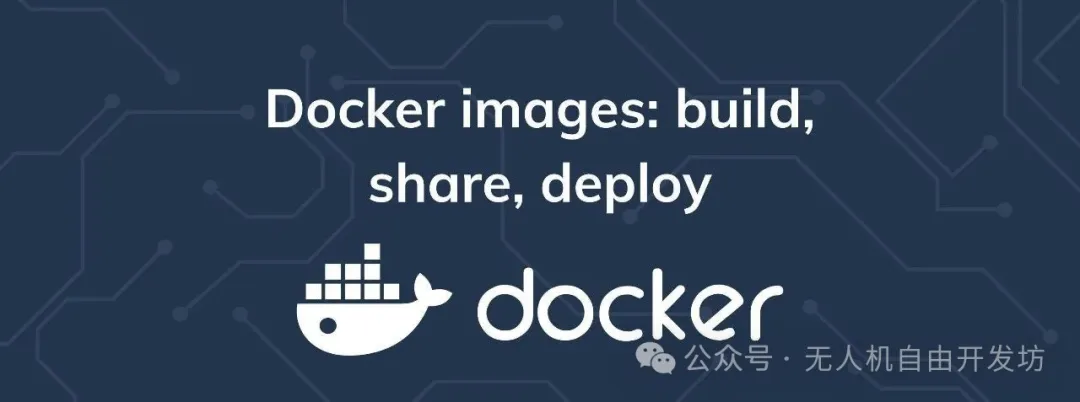
更多开发分享可关注公众号:无人机自由开发坊。
智能化是未来无人机发展的重要方向,因此无人机的机载智能软件的开发十分重要,大家可以着手对该方向进行研究,同时可以共同沟通分享开发经验。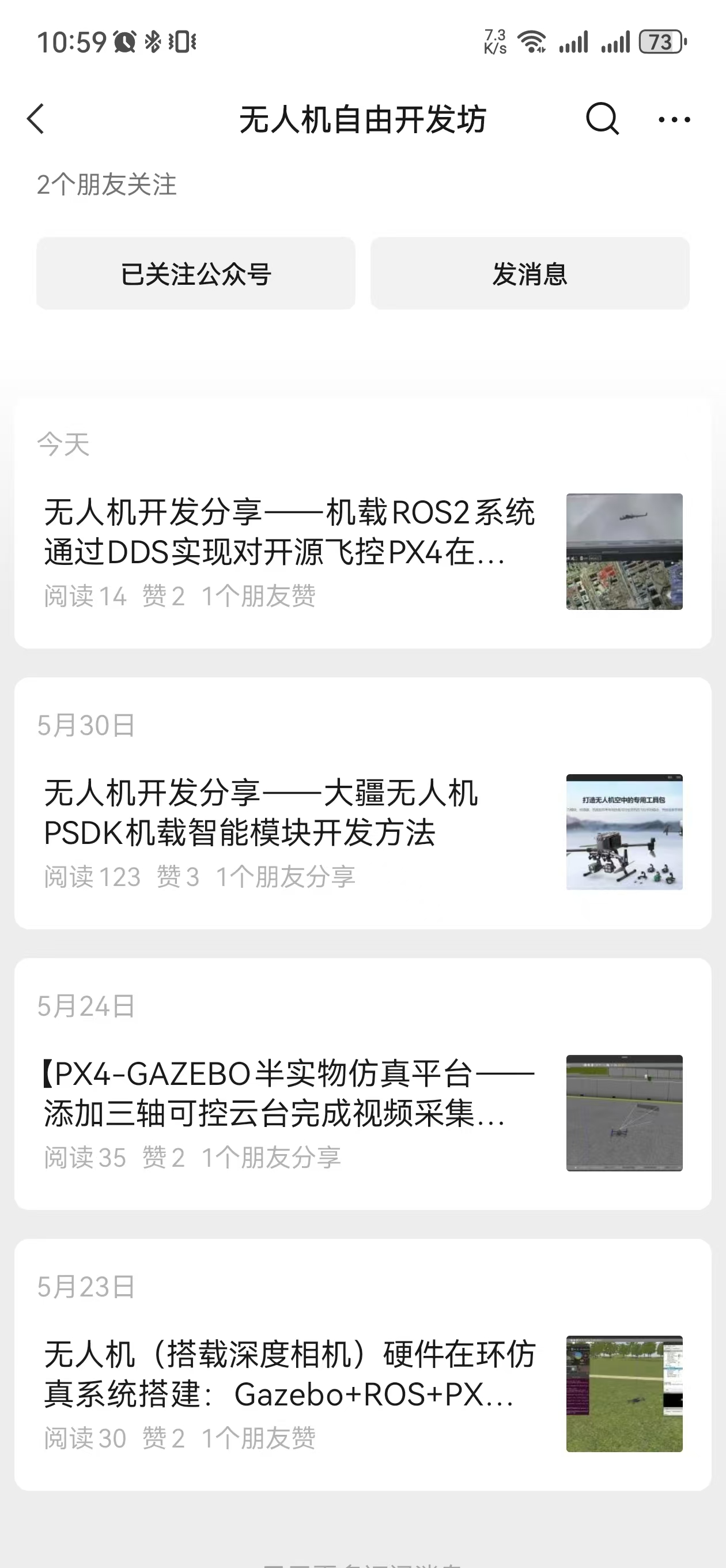
后期的开发经验将会继续分享,文章转自我的公众号(无人机自由开发坊),或者加入我的开发群共同讨论开发经验。过期可添加UavFree95


